BIM数量のカスタマイズ
概要
図形には一連のプロパティがあり、それらはプロパティパネルで確認できます。図形に特定のBIM分類または種類が割り当てられている場合 (例:壁またはスラブ)、IFC共通プロパティや基本量などの追加プロパティが表示されます。パネルに表示するプロパティは、BIMPROPERTIESコマンドで開かれる「BIMプロパティ」ダイアログボックスで管理します。
名前空間
「BIMプロパティ」ダイアログでは、デフォルトで次の3つの名前空間が利用可能です:IFC2x3(1)、Quantity (数量)(2)、User (ユーザー)(3)。IFC2x3名前空間には、IFC2x3スキーマによって定義されるプロパティが含まれています。これには、両方の共通のプロパティが含まれています(例:耐火や音響定格など、壁の共通プロパティ)、数量(例:(4))。これらの量は、ソリッドのいわゆるコア数量(5)に基づいています。詳しくは『コア数量』項をご参照ください。
ユーザー名前空間は、ユーザーが独自のプロパティ定義を作成するためのものです。カスタムプロパティの詳細については、手順の記事『カスタムプロパティ』もご参照ください。
また、IFC4名前空間などの名前空間を読み込むことも可能です。これは、左下の 読み込みボタン(6)をクリックすることで行うことができます。
左下の書き出しボタン(7)をクリックすると、図面で定義された全てのプロパティセット(プロパティ/数量)をXMLファイルに書き出すことが可能です。このファイルを別の図面で読み込みます。
名前空間または属性セットの表示/非表示は、表示ボタン(8)をクリックすることにより、好みに応じてオンとオフを切り替えることができます。

コア数量
コア数量とは、そのソリッドの幾何的特徴に基づいて計算されるソリッドの量であり、ユーザー定義の数量で使用することができます。これらのコア数量は、前節で記述したIFC2x3とIFC4のプロパティで定義された数量の基礎でもあります。
| コア数量 | 説明 | 計測値 | 種類 |
|---|---|---|---|
| NumberOfPlies | アタッチされた複合材のプライ数です。 | 整数 | |
| XDimUpBoundingBox | グローバルなZ軸回転の自由度を持つ境界ボックスのX寸法です。 | 長さ | 実数 |
| YDimUpBoundingBox | グローバルなZ軸回転の自由度を持つ境界ボックスのY寸法です。 | 長さ | 実数 |
| ZDimUpBoundingBox | グローバルなZ軸回転の自由度を持つ境界ボックスのZ寸法です。 | 長さ | 実数 |
| XDimFreeBoundingBox | 3D回転の自由度を持つ境界ボックスのX寸法です。 | 長さ | 実数 |
| YDimFreeBoundingBox | 3D回転の自由度で見つけられた境界ボックスのY寸法です。 | 長さ | 実数 |
| ZDimFreeBoundingBox | 3D回転の自由度で見つけられた境界ボックスのZ寸法です。 | 長さ | 実数 |
| DistanceBetweenMajorSurfaces | 主要なサーフェス間の距離です。 | 長さ | 実数 |
| FirstMajorSurfacePerimeter | 最初の (最大の) 主要なサーフェスの外周です。 | 長さ | 実数 |
| SecondMajorSurfacePerimeter | 2つ目の主要なサーフェスの外周です。 | 長さ | 実数 |
| LinearAxisLength | 線分要素の軸の長さです。 | 長さ | 実数 |
| VariablePlyThickness | 可変式プライの厚みです。 | 長さ | 実数 |
| FirstMajorSurfaceNetArea | 開口部を差し引いた後の最初の (最大の) 主要なサーフェスの正味表面積です。 | 面積 | 実数 |
| FirstMajorSurfaceGrossArea | 開口部を差し引く前の最初の(最大の)主要なサーフェスの面積です。 | 面積 | 実数 |
| SecondMajorSurfaceNetArea | 開口部を差し引いた後の2つ目の主要なサーフェスの面積です。 | 面積 | 実数 |
| SecondMajorSurfaceGrossArea | 開口部を差し引く前の2つ目の主要なサーフェスの面積です。 | 面積 | 実数 |
| IsMajorSurfacesParallel | 主要な面が平行であるかどうかを示します。 | ブーリアン型 | |
| TotalSurfaceNetArea | 開口部を差し引いた後のソリッドサーフェスの面積です。 | 面積 | 実数 |
| TotalSurfaceGrossArea | 開口部を差し引く前のソリッドサーフェスの面積です。 | 面積 | 実数 |
| FootprintNetArea | 開口部を差し引いた後の最下段のソリッドサーフェスの面積です。 | 面積 | 実数 |
| FootprintGrossArea | 開口部を引く前の最下段のソリッドサーフェスの面積です。 | 面積 | 実数 |
| ProjectedNetArea | グローバルXY平面に投影されたソリッドサーフェスの面積で、開口部を差し引いたものです。 | 面積 | 実数 |
| ProjectedGrossArea | 開口部を減算する前の、グローバルXY平面に投影されたソリッドのサーフェスの面積です。 | 面積 | 実数 |
| CrossSectionNetArea | 開口部を減算した後の線形要素の断面の面積です。 | 面積 | 実数 |
| OuterSurfaceNetArea | 開口部を差し引いた後の線形要素の外面の面積です。 | 面積 | 実数 |
| NetVolume | 開口部を差し引いた後のソリッドの体積です。 | 体積 | 実数 |
| GrossVolume | 開口部を差し引く前のソリッドの体積です。 | 体積 | 実数 |
ユーザー定義の数量
User名前空間では、プロパティ(1)ボタンを使用してカスタムプロパティセット内にカスタムプロパティを作成できます。『カスタムプロパティ』の手順記事をご参照ください。
- Id(4):独自の識別子です。
- ラベル(5):プロパティパネルに表示される数量の名前です。これはIDと同じでも問題ありませんが、IDは特有のものでなければなりません。
- 説明(6):数量の説明です。
- 種類(7):数量の種類です。通常、量は実数の値として定義されます。
- 尺度(8):数量の尺度、すなわち長さの値なのか、面積なのか、体積なのか、質量なのかを定義します。
- 式(9):数量の実際の数式です。ここではコア数量や、手順記事『パラメータと拘束を用いた作業』で定義されている数式を使用できます。
この例では、壁の半分の厚さを表示するユーザー定義の数量が定義されており、DistanceBetweenMajorSurfaces/2と計算されます。
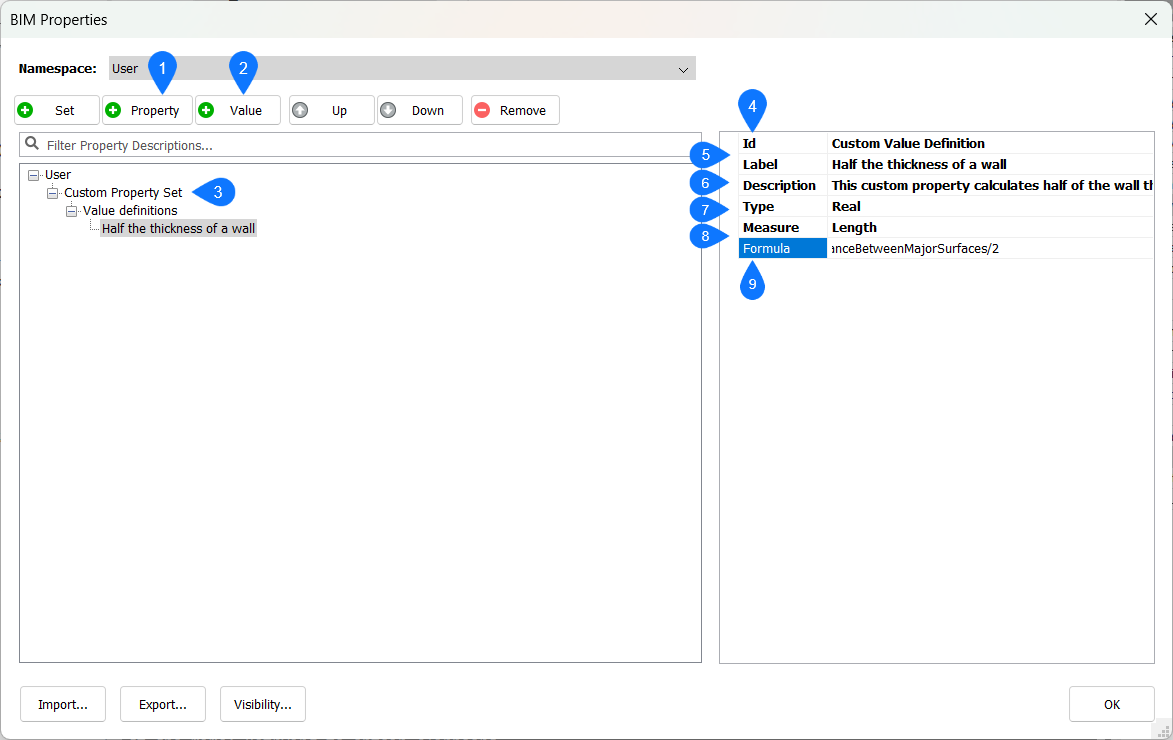
手順:ユーザー定義の数量の作成
この項目では、ユーザーが設定可能な数量の作成方法を学びます。例えば、部屋のような空間オブジェクトの数量を定義します。数量はCompactnessとなり、これは空間の体積を空間のすべての側面の面積の合計で割ったものとして計算できます。
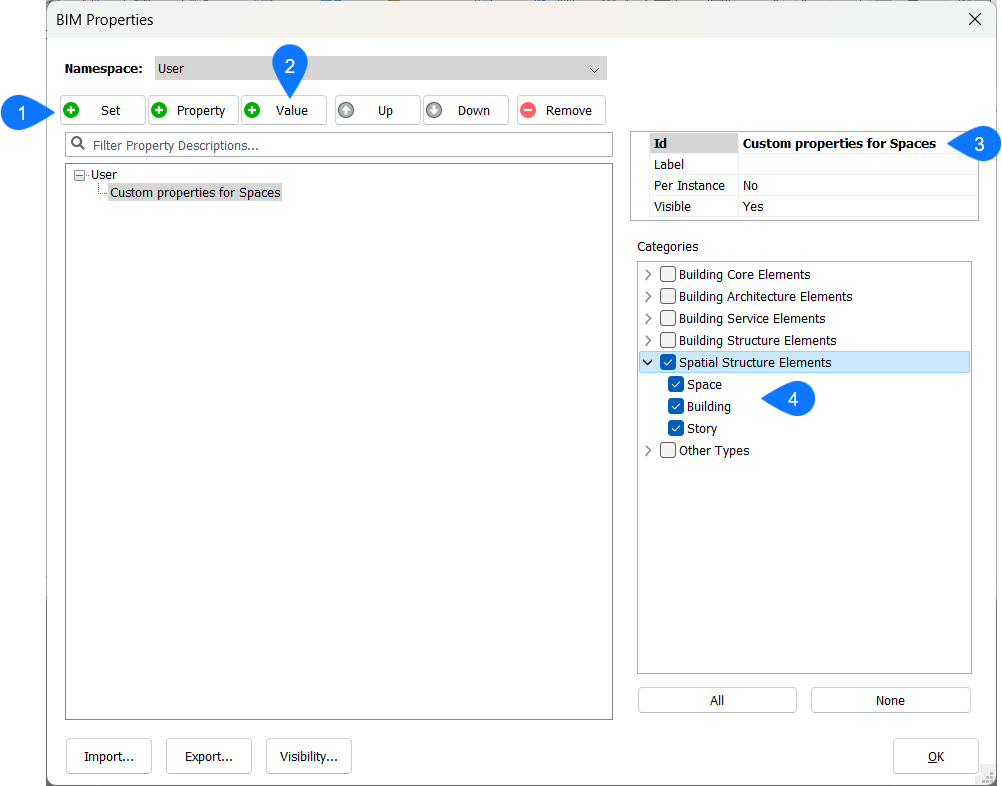
- コマンドラインにBIMPROPERTIESと入力して、「BIMプロパティ」ダイアログボックスを開きます。
- User名前空間をカレントの名前空間として設定します。
- セットボタン(1)をクリックして新しいプロパティセットを作成し、名前(3)を付けます。
- プロパティセットを1つまたは複数のカテゴリー(4)に割り当てます。この例では、空間要素に割り当てます。
- 値ボタン(2)をクリックして、新しい値の定義を作成します。
- この値の定義にIdとラベルを与えます。例えばCompactnessなどです。
- (オプション)この値の定義に説明を付けます。
- この値の定義に正しい種類を割り当てます。値の定義は、2つの実数値の計算に基づいて行われるため、これも実数値となります。
- 値の定義に尺度を割り当てます。計算結果は、体積を面積で割ったものになるので、長さという尺度になります。
- 式 フィールドに数式を入力します。空間の体積は、GrossVolumeという名前のコア数量です。また、空間の四方の面積の合計もコア数量で、名前はTotalSurfaceGrossAreaです。したがって、Compactness = GrossVolume/TotalSurfaceGrossAreaと定義することができます。
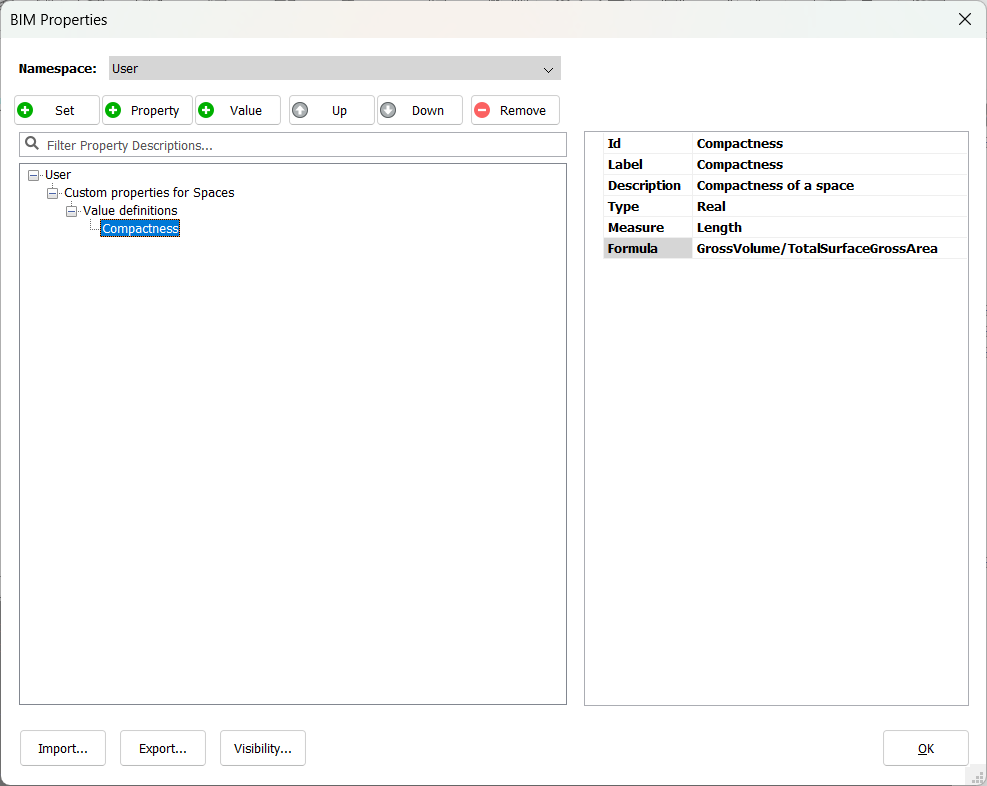
- OKをクリックしてBIMプロパティダイアログボックスを閉じます。
- 壁やスラブなどの周囲の要素を作成し、BIMSPACEまたはBIMIFYコマンドを使用して内部に空間を定義するか、またはソリッドを作成し、BIMCLASSIFYを使用して空間として分類することで、空間を表す体積を作成します。
- 空間を選択します。BIMプロパティパネルで、別のプロパティセットの下にユーザー定義プロパティが表示されます。


